Как сделать видео за 8 шагов
В Интернете много статей о том, как сделать видео для социальной сети и набрать миллионы просмотров. Но эти инструкции обычно не для новичков, а мы написали гайд для тех, кто только знакомится с видеомонтажом, и хочет попробовать смонтировать клип или семейный мини-фильм без глубокого погружения в тонкие настройки рассчитанных на профи программ.
Дочитайте до конца, чтобы понять, как сделать видеоролик, имея под рукой фото и видео из семейного архива и простую функциональную программу-видеоредактор с интуитивно-понятным интерфейсом.
Какой подарок самый лучший? Правильно, подарок, сделанный своими руками. Ваши родные и близкие наверняка оценят, если вы приготовите для них оригинальное видеопоздравление, смонтируете клип из видео с их участием или сделаете слайд-шоу из фотографий. Если вы решили сделать домашнее видео, посвященное празднику или знаменательному событию, не откладывайте его создание на потом.
С Movavi Видеоредактором вы сможете самостоятельно сделать фильм, даже если вы никогда раньше не работали с видео. Программа обладает простым и понятным интерфейсом на русском языке, так что ее легко освоить самому.
Программа обладает простым и понятным интерфейсом на русском языке, так что ее легко освоить самому.
Так как же сделать видеоролик в домашних условиях? Очень просто! Вам поможет эта подробная инструкция.
1. Подготовьтесь к началу работы
Чтобы сделать видео, вам нужно заранее продумать сценарий и запастись материалами: фотографиями, отснятыми на камеру фрагментами, вырезанными из фильмов и клипов сценами. Их можно скачать в Интернете, найти в домашних архивах или отснять специально, например, на камеру смартфона.
2. Выберите программу для монтажа
Далее, нужно выбрать программу, в которой вы будете монтировать свой домашний фильм. Топ-3 программ для монтажа: Movavi Видеоредактор, VEGAS Pro и Adobe® Premiere®. У них похожий набор возможностей: видео можно нарезать, накладывать на него музыку, добавлять фильтры, переходы, титры. Но VEGAS Pro и Adobe® Premiere® организованы достаточно сложно, скорее для тех, кто планирует всерьез погрузиться в видеомонтаж. Тогда как у Movavi Видеоредактор более дружелюбный и лучше подойдет для новичка, при этом по функциональности видеоредактор ни в чем не уступает вышеупомянутым конкурентам.
Тогда как у Movavi Видеоредактор более дружелюбный и лучше подойдет для новичка, при этом по функциональности видеоредактор ни в чем не уступает вышеупомянутым конкурентам.
Чтобы узнать больше о программах для видеоредактирования, прочитайте статью по ссылке ниже:
ТОП-9 программ для монтирования видео
Переходим к самому интересному – инструкции, как сделать клип своими руками. Процесс описан на примере Movavi Видеоредактора, при этом основные шаги в редакторах «большой тройки» похожи, поэтому для них этот гайд тоже подойдет.
3. Ознакомьтесь с инструментами для обработки видео
В Movavi Видеоредакторе создать у себя дома клип-поздравление или короткометражный семейный фильм с кадрами из недавнего отпуска можно буквально за 20 минут. Для этого в программе есть инструменты для вырезания зрелищных моментов, замены звуковой дорожки, добавления анимации в переходы между сценами, наложения текста и стикеров из обновляемой собственной библиотеки поверх кадра, оформления ролика эффектами и фильтрами.
4. Скачайте и установите Movavi Видеоредактор
Скачайте программу, запустите установочный файл программы и следуйте инструкциям по установке.
Скачать бесплатно
Скачать бесплатно
Скачать
Скачать
5. Добавьте медиафайлы в программу
Нажмите кнопку Добавить файлы, чтобы загрузить видео в программу. Загруженные файлы будут добавлены в Библиотеку файлов. Перетащите файлы из Библиотеки файлов на Шкалу времени. Вы можете расположить их в любом порядке, просто перемещая их в рабочей области программы.
Вы также вы можете воспользоваться видео из коллекции сайта VideoBlocks.
6. Вставьте переходы между фрагментами
Чтобы смена картинки при переходе от одного фрагмента к другому не выглядела слишком резкой, добавьте плавные переходы между клипами или изображениями. Откройте вкладку Переходы и выберите понравившийся стиль анимации. В окне предварительного просмотра вы увидите, как будет выглядеть выбранный вами переход.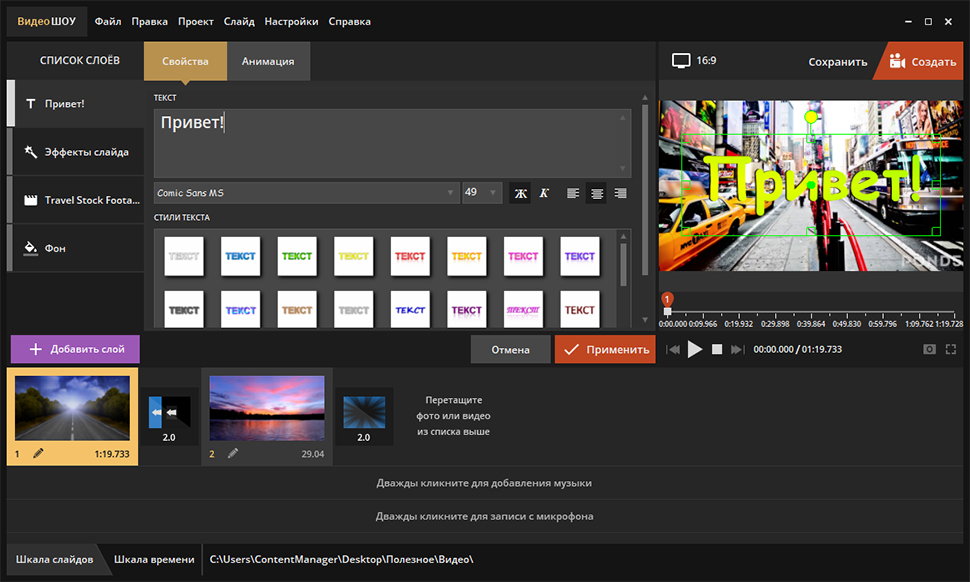 Чтобы добавить переход между двумя видео просто перетащите его из коллекции на Шкалу времени. Вы также можете добавить случайные переходы сразу ко всем видео – для этого щелкните по иконке с фотографиями над рабочей областью.
Чтобы добавить переход между двумя видео просто перетащите его из коллекции на Шкалу времени. Вы также можете добавить случайные переходы сразу ко всем видео – для этого щелкните по иконке с фотографиями над рабочей областью.
7. Наложите музыку, титры и эффекты
В Movavi Видеоредакторе есть отдельная звуковая дорожка для добавления музыки и звуковых эффектов. Чтобы загрузить ваш собственный саундтрек, снова нажмите кнопку Добавить файлы во вкладке Импорт и выберите нужное аудио. Аудиофайлы будут добавлены в Библиотеку файлов. Перетащите их на Аудиотрек на Шкале времени.
Чтобы разнообразить ваше видео стильными надписями, щелкните по вкладке Титры, выберите понравившийся вам стиль и перетащите титры на Шкалу времени. Все титры будут добавлены на отдельный Трек титров.
Также вы можете добавить различные видеоэффекты: различные фильтры, стикеры. Программа также позволяет удалять зеленый фон для видео, снятого на хромакее.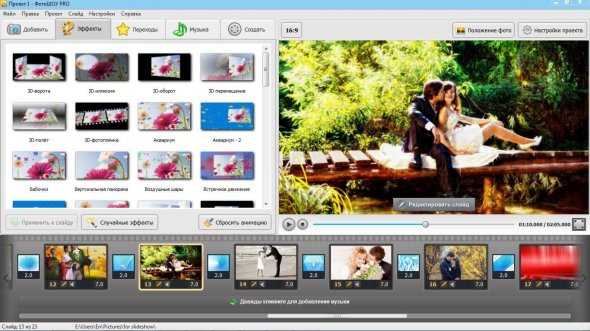
Если требуется, вы можете улучшить качетсво видео встроенными инструментами программы.
Как улучшить качество видео
8. Сохраните получившийся клип
У вас есть повод для гордости: вы смонтировали красивое и яркое видео с музыкой и титрами. Теперь его должен увидеть мир! Нажмите кнопку Сохранить и выберите, что сделать с готовым видео: сохранить на компьютере как обычный видеофайл, подготовить для просмотра на мобильном устройстве или загрузить на YouTube. После этого выберите путь сохранения в поле Сохранить в и нажмите Старт.
Каждый может попробовать себя в роли режиссера монтажа, для этого нужны только камера, видеоредактор, немного фантазии и свободного времени. Программы для работы с видео не такие сложные, как может показаться тем, кто раньше никогда ими не пользовался. Следуйте нашей инструкции, и у вас обязательно получится оформить ваш первый ролик так красиво, что понравится и вам, и всем кому вы его покажете.
Movavi Видеоредактор
Создавайте видео. Творите. Вдохновляйте.
Творите. Вдохновляйте.
* Бесплатная версия Movavi Видеоредактора имеет следующие ограничения: 7-дневный пробный период, водяной знак на сохраненных видео и, если вы сохраняете проект как аудиофайл, возможность сохранить только ½ длины аудио. Подробнее
Другие полезные инструкции
И многое другое
Подпишитесь на рассылку о скидках и акциях
Ваш email
Адрес электронной почты введен неверно. Проверьте адрес электронной почты и повторите попытку.
Подписаться
Подписываясь на рассылку, вы соглашаетесь на получение от нас рекламной информации по электронной почте и обработку персональных данных в соответствии с Политикой конфиденциальности Movavi. Вы также подтверждаете, что не имеете препятствий к выражению такого согласия. Читать Политику конфиденциальности.
Пожалуйста, подтвердите согласие на обработку данных, чтобы подписаться.
Адрес электронной почты введен неверно. Проверьте адрес электронной почты и повторите попытку.
Ваш e-mail адрес успешно добавлен. Спасибо за ваш интерес!
Подписаться
Как сделать видео из видеороликов за 5 шагов
Автор статьи: Владимир Федоров|
4.3 Оценок: 9 (Ваша: )
Монтировать видео сложно? Так думает каждый из нас ровно до тех пор, пока не встречает «идеальную» программу, которая проста в обращении и имеет все необходимые для видеомонтажа инструменты. Таким редактором является, например, «ВидеоШОУ». В статье мы расскажем о том, как сделать видео из видеороликов в этом приложении легко и быстро.
Содержание:
- Скачайте «ВидеоШОУ»
- Добавьте материалы для работы
- Дополните видео эффектами
- Установите переходы
- Сохраните видео
Скачайте «ВидеоШОУ»
Для начала работы вам нужно скачать удобный видеоредактор с эффектами и установить его на свой компьютер. Просто кликните по кнопке «Скачать» вверху страницы. Приложение достаточно компактно, поэтому загрузка займет не более 2-3 минут.
Просто кликните по кнопке «Скачать» вверху страницы. Приложение достаточно компактно, поэтому загрузка займет не более 2-3 минут.
Дважды щелкните по установщику. Ознакомьтесь с советами Мастера и лицензионным соглашением, затем выберите папку для установки программы. Обязательно создайте ярлык софта на рабочем столе, в таком случае редактор в дальнейшем всегда будет у вас под рукой.
1
Добавьте материалы для работы
Запустите программу и в стартовом окне выберите пункт «Новый проект
». Найдите на ПК материалы, которые станут основой вашего будущего видео. Это могут быть как ролики любых форматов, так и фотографии. Выделите нужный файл, а затем кликните по кнопке «Добавить». Если хотите поменять порядок демонстрации каких-либо видеофайлов, то просто перетащите их курсором мыши на новые места. Также вы сразу можете дополнить проект музыкой. Для этого дважды кликните по соответствующей строке на монтажном столе и укажите путь к треку, который хотите добавить.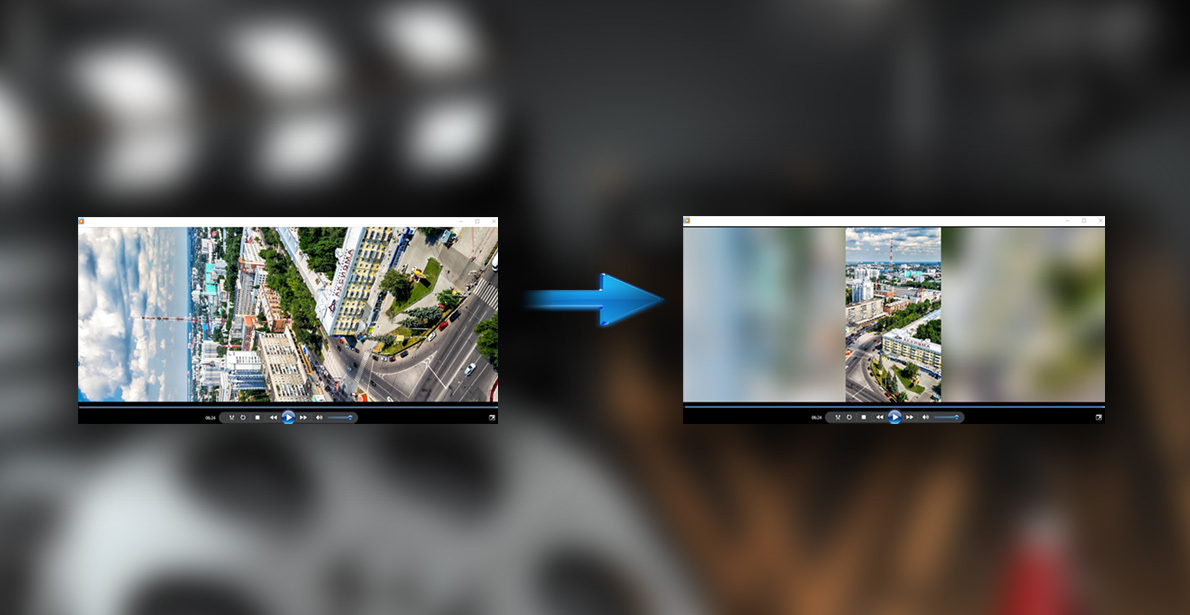 Настроить громкость и обрезать аудио позже можно во вкладке «Музыка».
Настроить громкость и обрезать аудио позже можно во вкладке «Музыка».
2
Выберите титры для видео
Титры и заставка — важная составляющая любого видеоролика. Это должен учитывать каждый человек, желающий разобраться с тем, как сделать видео из видеороликов. На этих слайдах можно указать название видеоклипа и другую полезную информацию о нем.
В «ВидеоШОУ» встроена богатая коллекция заготовок заставок и титров на любой вкус. Все их вы можете просмотреть во вкладке «
3
Дополните видео эффектами
В «ВидеоШОУ» вы найдете природные и сложные эффекты, а также потрясающие эффекты движения и 3D. Звезды, мыльные пузыри, снегопад, фотопленка 3D — это лишь малая часть того, что вас ждет в программе. Просто выделите на монтажном столе ролик, а после понравившийся эффект в каталоге. Щелкните по кнопке «Применить к слайду» и оцените результат.
В программе вы легко разберетесь и с тем, как сделать интро для канала YouTube. Просто перейдите в «Редактор слайда». Здесь вы найдете все необходимые инструменты для создания впечатляющих заставок с нуля.
4
Установите переходы
Вы почти узнали о том, как сделать видео из видеороликов. Но не торопитесь сохранять проект! Прежде мы рекомендуем вам обратить внимание ещё на одну важную вещь: на то, как будут сменять видеофрагменты друг друга на экране. Перейдите во вкладку «Переходы».
Здесь представлены десятки градиентных, двойных, стандартных и 3D переходов, любые из которых вы можете добавить в свой проект. Кликните по любому из представленных вариантов, тогда он автоматически будет примерен программой к активному слайду.
5
Сохраните видео
Великолепно, видеоролик готов! Кликните по оранжевой кнопке «Создать», которая находится в правом верхнем углу. Выберите способ сохранения. Самый простой вариант — создать видео в одном из 30+ форматов для просмотра с экрана ПК или телефона. Также вы можете оптимизировать ролик для дальнейшего размещения в сети или сразу записать его на DVD-диск.
Самый простой вариант — создать видео в одном из 30+ форматов для просмотра с экрана ПК или телефона. Также вы можете оптимизировать ролик для дальнейшего размещения в сети или сразу записать его на DVD-диск.
6
Теперь вы знаете о том, как сделать видеоролик из видео и музыки. Воспользуйтесь всеми доступными в «ВидеоШОУ» инструментами и результат не заставит себя ждать! Уже вскоре вы сможете просмотреть видео потрясающего качества, автором которого являетесь вы.
Как сделать видео для YouTube за 10 простых шагов (полное руководство)
Это похоже на вас?
У вас есть идея, и вы хотите создать для нее видео на YouTube.
Вы хотите, чтобы ваше видео выглядело и чувствовало себя хорошо. Вы хотите создать что-то, чем вы будете гордиться, воплотить свою идею в жизнь и воздать ей должное.
Если это так, то вы только что выиграли джекпот.
В этом пошаговом руководстве мы точно покажем вам, как создать убийца видео на YouTube.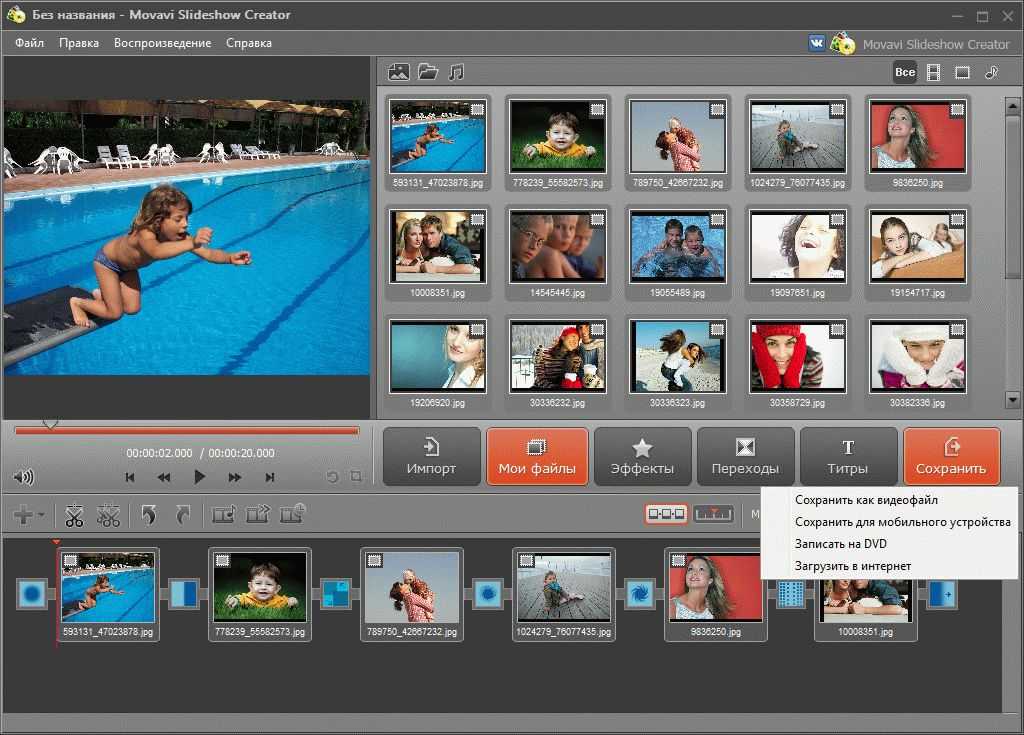
Мы расскажем обо всем, что вам нужно знать: от подготовки до публикации и показа вашего видео; мы прикроем твою спину.
Давайте сразу приступим…
Нажмите здесь, чтобы посмотреть видео -> youtube.com/watch?v=JAOcyGaoDwA
Шаг 1. Изучите свою тему
Первое, что вам нужно сделать, когда у вас есть видео тема исследования.
Это потому, что наблюдение за тем, что сделали других авторов по вашей теме, поможет вам решить, что работает хорошо, что можно улучшить, а что можно сделать по-другому.
На самом деле, «YouTube — это больше, чем просто место для просмотра видео, это кладезь данных» , и вам нужно использовать это в своих интересах.
Это исходит от нашего штатного видеоэксперта и создателя Дэниела, который единолично управляет и каналами Uscreen на YouTube.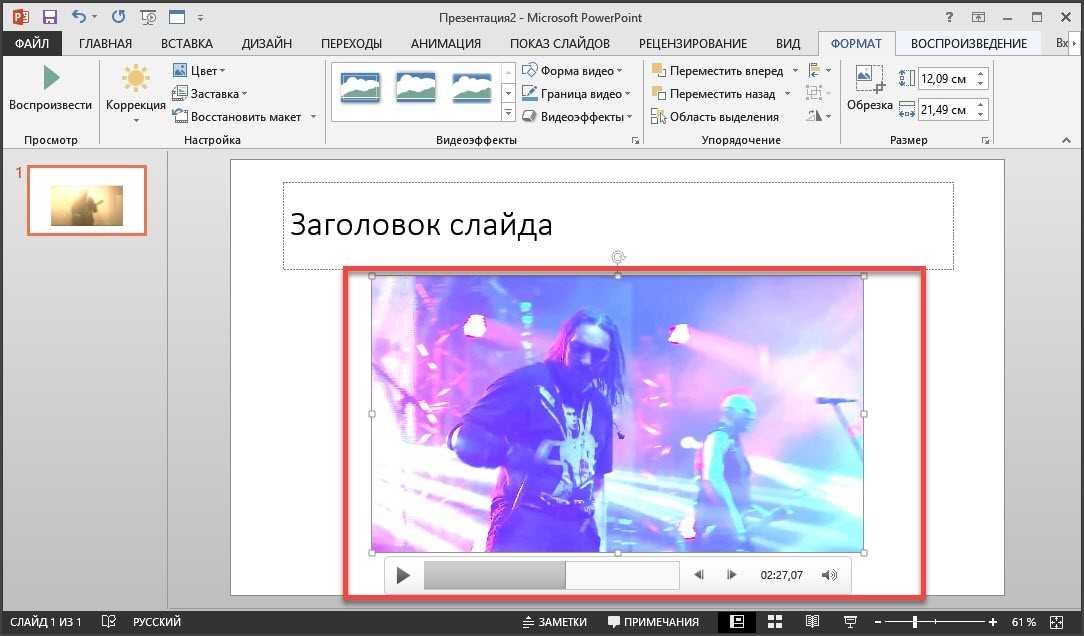
Расскажите о супергерое YouTube, я прав?
Итак,
Для начала перейдите на каналы, которые вы пытаетесь имитировать, или найдите тему своего видео в строке поиска YouTube. Тогда смотри не менее 5-10 видео делается на вашу тему и на похожие темы!
Вы должны отслеживать:
- Типы видео, которые набирают просмотры по вашей теме.
- Различные структуры и стили видео.
- Длина этих видео.
- Используемые миниатюры и заголовки видео.
- Призывы к действию (например, лайк и подписка) и когда они использовались.
- Используемые переходы (т. е. B-ролики, GIF-файлы, текст и т. д.).
Это поможет вам спланировать контент на следующем этапе и увидеть, как должно выглядеть ваше видео. (Или, если вам не нравится то, что вы видите, не должно выглядеть!)
В конце каждого видео задайте себе эти 5 вопросов:
- В чем хороши эти создатели видео?
- Что можно улучшить?
- Сколько просмотров получают эти видео?
- Что люди говорят об этих видео в разделе комментариев?
- Заголовки и миниатюры видео интригуют? (Подробнее об этом в шаге 3).

Ответы на эти вопросы помогут вам понять, как выглядит хорошее видео на эту тему, и как вы можете получить свое собственное видео среди лучших.
Это подводит нас к следующему разделу…
Шаг 2. Спланируйте видеоконтент
Теперь, когда вы изучили тему видео, спросите себя, в чем смысл?
Или менее экзистенциальный вопрос: Какова цель видео, которое вы будете снимать?
Видеоконтент обычно попадает в одну из следующих 3 категорий:
- Образование: вы являетесь относительным экспертом в чем-то и хотите научить своих подписчиков навыку, идее или концепции (например, учебные пособия) .
- Развлечения: вы хотите создать что-то, что заинтересует и очарует зрителей (например, влоги, видеоклипы, комедийные скетчи и т. д.).
- Осведомленность : вы хотите привлечь внимание общественности к проблеме, теме или продукту (например, видеоролики с мнениями, видеомаркетинг, обзоры продуктов и т.
 д.).
д.).
Крайне важно, чтобы вы определили, чего вы хотите достичь с помощью своего видео, прежде чем приступить к созданию, потому что это информирует о том, как вы будете его доставлять и какой тип видео вы создадите.
Теперь пришло время создать раскадровку. Это визуальное представление наброска вашего видео, вы можете сделать это в цифровом виде или вручную. Это похоже на набросок вашего видеоконтента.
Здесь вы будете делать заметки из шага 1 и определять структуру вашего видео, его длину и то, что будет включено в каждый дубль.
Вот шаблон, который мы нашли на Creately, который вы можете использовать:
Наличие раскадровки поможет вам определить, что вам нужно сделать, и подготовиться к созданию видео. (Подробнее об этом на следующем шаге.)
Если вы никогда раньше не составляли план своего видеоконтента, возьмите лист бумаги и задайте себе следующие вопросы:
- В чем смысл моего видео?
- Кто моя целевая аудитория?
- Каков мой бюджет?
- Сколько человек мне понадобится?
- Какова целевая длина видео?
- Что я буду использовать для эскиза и заголовка видео? (Обязательно придумайте варианты для обоих, подробнее об этом в шаге 3).
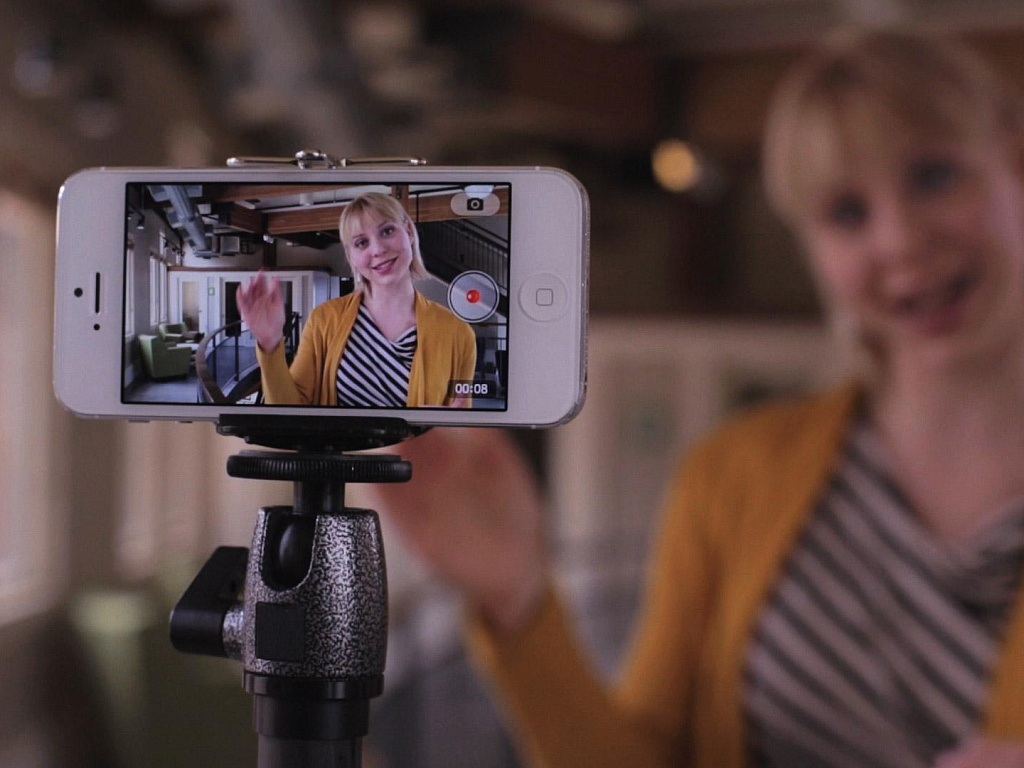
- Где будет сниматься видео?
- Как будет сниматься видео?
- В видео будет вокал?
- Если да, нужно ли мне писать сценарий?
- Есть ли у меня оборудование, чтобы сделать это самому? (Подробнее об этом в шаге 5.)
- Нужно ли мне включать текст или изображения в мое видео?
- Буду ли я редактировать видео самостоятельно или отправить его в видеоредактор? (Подробнее об этом в шаге 9.)
Ответы на эти вопросы помогут вам лучше понять особенности ваших видео и подготовиться к следующим шагам.
Шаг 3. Создание запоминающихся заголовков и пользовательских миниатюр
Помните список заголовков видео и параметров миниатюр, которые мы упоминали в шаге 2? Что ж, самое время их использовать!
Названия видео и миниатюры — это первая точка контакта со зрителем. Они должны побуждать людей, которые наткнулись на ваше видео, кликнуть и посмотреть его.
Давайте рассмотрим каждый из них…
Названия видео
Названия видео – это первый текст, который зрители увидят, просматривая ваши видео.
Вот почему вам необходимо следить за тем, чтобы заголовки…
- соответствовали тому, что ищет ваша целевая аудитория
- точно описывали содержание видео
- были короткими и понятными
- не содержали кликбейт
- содержали релевантные ключевые слова ( подробнее об этом в шаге 4).
…чтобы дать вашему видео больше шансов появиться в чьем-то поиске.
Если вы посмотрите на собственный канал Uscreen Health & Fitness на YouTube, вы увидите, что наши названия видео соответствуют сути, включают релевантные ключевые слова для нашей целевой аудитории и информируют зрителя о том, о чем видео:
Вам также следует рассмотреть возможность запуска свой список названий видео с доверенными консультантами и посмотреть, какие из них являются наиболее интересными и интригующими.
Пользовательские миниатюры
Персонализированные эскизы могут помочь вам повысить рейтинг кликов. Это означает, что если ваша миниатюра привлекательна и достаточно захватывающая, когда люди увидят ее, они нажмут на ваше видео, чтобы посмотреть его.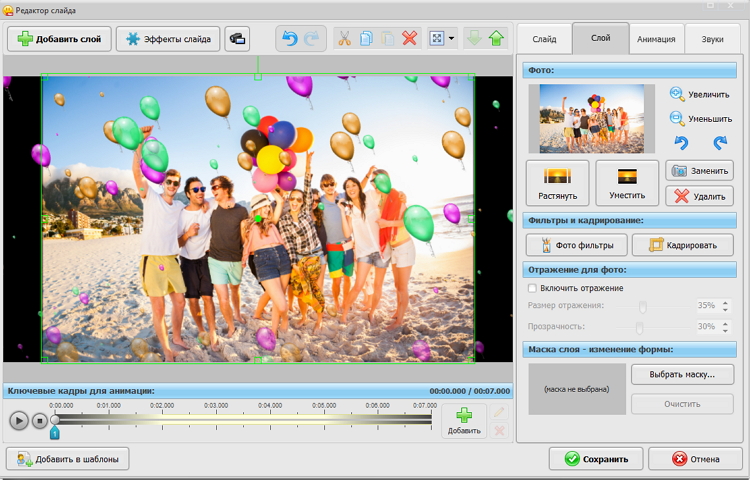
Мы всегда рекомендуем настраивать миниатюру, а не использовать снимок экрана из видео. Миниатюра должна включать:
- Четкие изображения: визуально показывают, что вы отвечаете на запрос пользователя.
- Основной текст: сделайте его броским, коротким, и он может включать ключевые слова для вашего видео (подробнее об этом в шаге 4).
- Яркие цвета: сделают его эстетически привлекательным, пусть эти цвета выделяются на фоне YouTube и убедитесь, что цвета соответствуют вашему присутствию в Интернете на других платформах социальных сетей.
- Используйте лица: людей тянет к другим людям, поэтому, если это применимо, используйте выдающиеся лица, которые иллюстрируют эмоции.
- Элемент любопытства: поднимите любопытство вашего зрителя, не выдавайте слишком много своего контента.
Возьмите эскизы на основном канале Uscreen на YouTube, например:
Вы можете увидеть постоянное использование нашего фирменного цвета, синего, который выделяется на сером фоне YouTube и усиливает бренд Uscreen.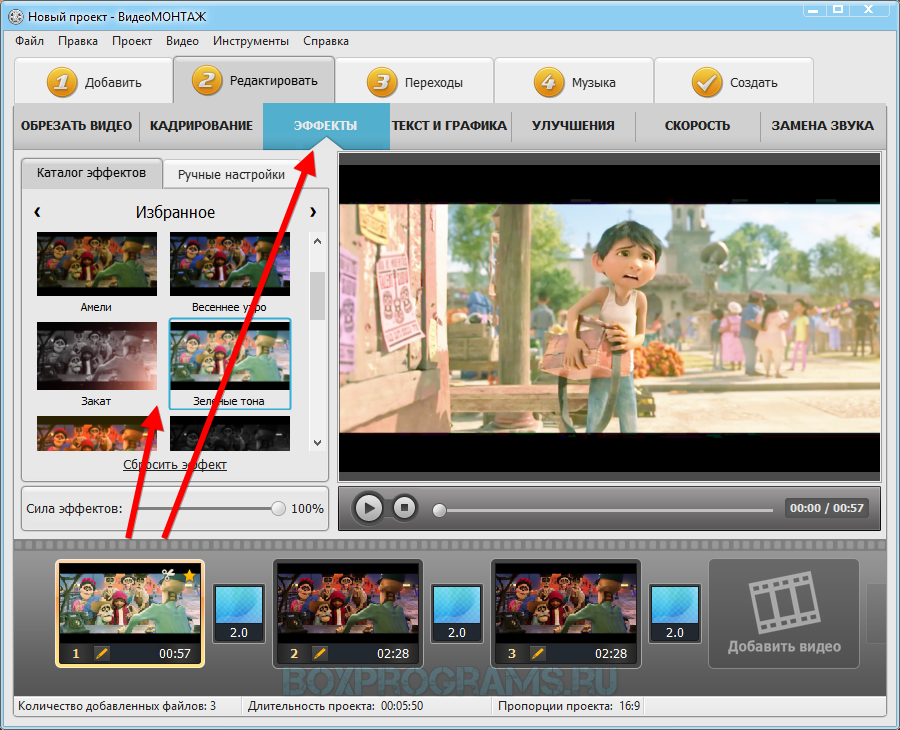
Мы также использовали сочетание графики, ключевых слов и лиц с четкими, привлекающими внимание выражениями.
Наличие этих элементов повысит посыл вашего видео и его эффективность.
Говоря о производительности…
Шаг 4. Оптимизация видео для поисковых систем
Частью написания броских заголовков и создания эскизов, которые побуждают людей смотреть ваше видео, является поиск правильных ключевых слов для вашего контента.
Это поможет вам связаться с людьми, которые используют поиск YouTube для поиска видео. В конце концов , YouTube — это крупнейшая в мире система поиска видео.
И чтобы ваше видео увидели на YouTube, вам нужно будет использовать некоторые тактики поисковой оптимизации (SEO).
Одной из основных задач поисковой оптимизации YouTube является исследование ключевых слов. Ключевые слова — это фразы, которые ищут пользователи, например:
- Как испечь банановый хлеб.

- Обзор iPhone 13.
- Как завязать галстук.
Вам необходимо настроить таргетинг на наиболее релевантные ключевые слова для вашего видеоконтента, используя их в описании, тегах, миниатюре и названии видео. Это сообщает алгоритмам YouTube и Google, о чем ваши видео.
Первым шагом в исследовании ключевых слов является понимание проблемы, которую решает ваше видео. Вам нужно проникнуть в сознание вашего потенциального зрителя.
Допустим, вы хотите создать видео на тему: как делать блины. Вы можете видеть, что в поиске YouTube и Google заголовок первого и второго результатов включает следующие ключевые слова:
Теперь, чтобы углубиться в поиск по ключевым словам, перейдите в панели поиска Google и YouTube и посмотрите, какие ключевые слова они предлагают для этого. тема.
Совет: вы можете использовать звездочку (*) в качестве подстановочного знака, чтобы заменить любое слово в вашем поисковом запросе, чтобы увидеть наиболее популярный вариант поиска по этому ключевому слову.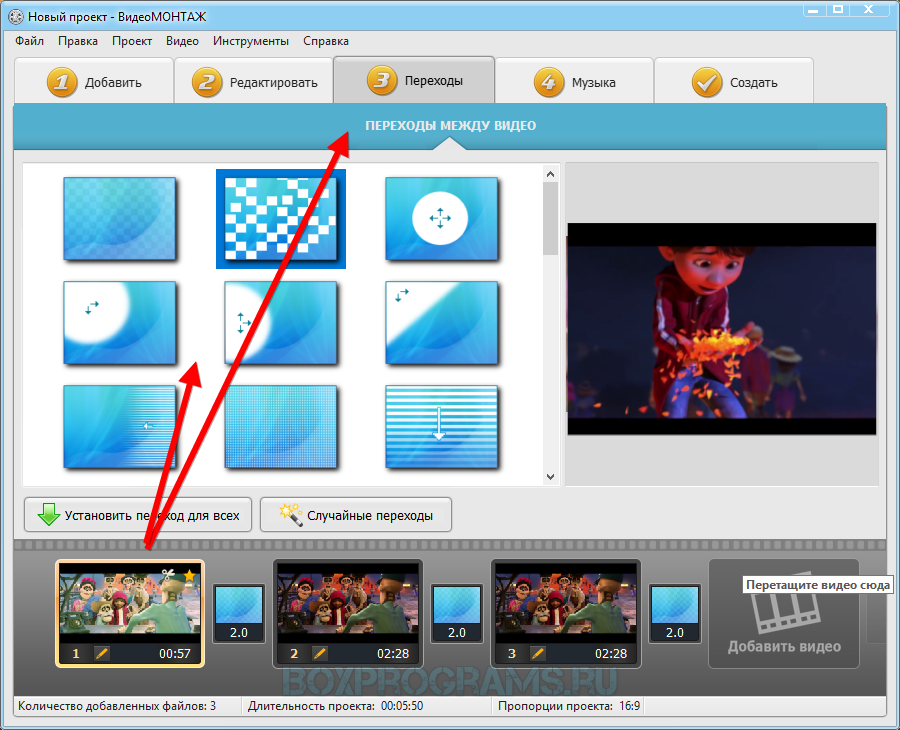
Выполнив поиск по различным вариантам ключевого слова, вы можете составить список наиболее распространенных или популярных поисковых запросов.
В этом примере наиболее популярными поисковыми запросами являются:
- Как испечь блины.
- Как испечь пышные блины.
- Как приготовить банановые оладьи.
Из этого поиска мы узнали 3 вещи: люди хотят блинов, они хотят, чтобы они были пышными, и они хотят, чтобы они были здоровыми. (Где зарегистрироваться?)
Таким образом, вы можете использовать описательные слова, такие как пушистый и запрос поисковика: как сделать блины для ваших тегов, заголовка и описания.
Есть несколько инструментов, которые вы можете использовать, чтобы увидеть, какие ключевые слова будет искать ваш потенциальный зритель:
- Панель поиска YouTube.
- Панель поиска Google (для отображения в карусели видео Google).
- Тренды Google.
- Ключевые слова Везде.
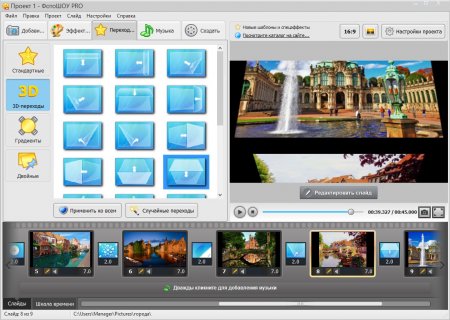
Используя эти инструменты, вы сможете лучше понять, что люди ищут, и спрос на это ключевое слово. Это поможет вам решить, какие ключевые слова использовать для ваших видео.
Чтобы узнать больше о том, как проводить исследование ключевых слов и подготовить свои видео на YouTube к поисковой оптимизации, ознакомьтесь с нашим руководством ниже:
Шаг 5. Приобретите оборудование
Теперь, когда у вас есть план, пришло время узнать, что инструменты и оборудование, необходимые для воплощения вашего видения в жизнь.
Различные типы видеоконтента требуют различного оборудования. Например, у пародийного музыкального клипа другие потребности, чем у видеоблога о моде.
Прежде чем мы поговорим о покупке оборудования, нам нужно выяснить ваш бюджет. Теперь, скорее всего, вы попадаете в одну из этих двух категорий:
- The Bootstrapers : у вас ограниченный бюджет и вы хотите тратить как можно меньше денег (желательно вообще не тратить) на создание видео.
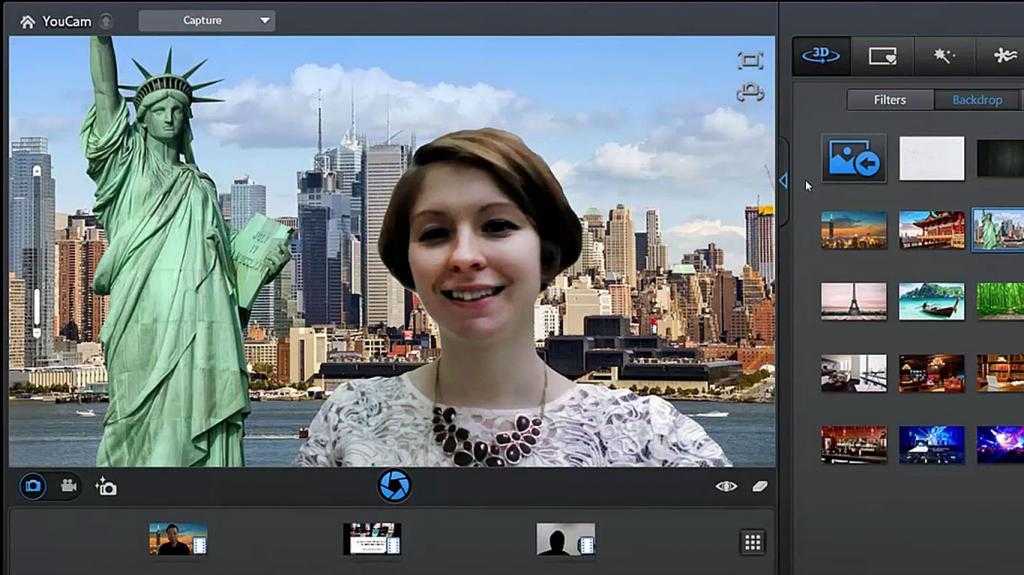
- Участники «У меня есть немного денег, чтобы выплеснуть»: у вас есть деньги, которые вы можете потратить на оборудование, и вы не прочь вложить часть из них в новую камеру или освещение.
Хорошей новостью является то, что независимо от того, к какой категории вы относитесь, вы можете по-прежнему создавать видео высокого качества.
Вот необходимое оборудование, которое вам понадобится для создания видео на YouTube:
- Камера : что угодно, от модной зеркальной камеры до камеры iPhone/Android, может справиться с этой задачей. Вы также можете использовать веб-камеры высокого качества, если ведете прямую трансляцию.
- Микрофон: желательно внешний (потому что качество имеет значение, понимаете?).
- Освещение: естественное или искусственное, если оно достаточно яркое.
- Штатив: используется для стабилизации камеры или телефона, поскольку на видео могут быть видны даже небольшие дрожания.
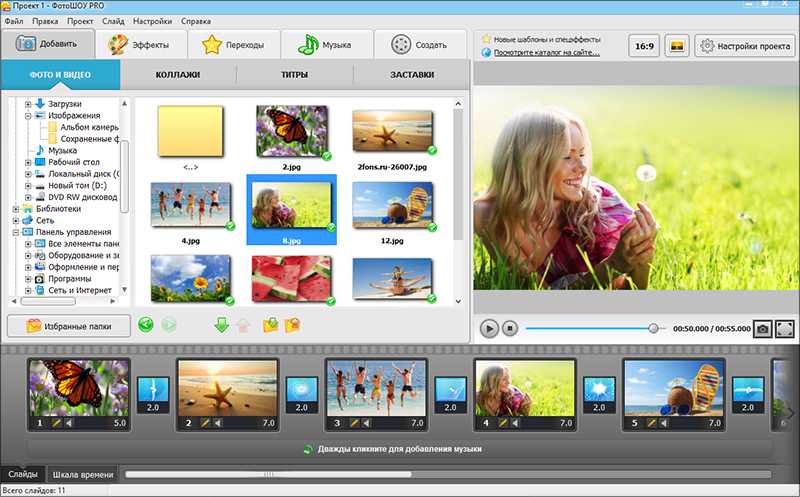
- Память: карт памяти (или достаточно места на телефоне).
- Программное обеспечение для редактирования видео: Если у вас есть продукты Apple, такие как iPhone или Mac, вы можете использовать iMovie или просмотреть этот обширный список инструментов для редактирования видео, которые вы можете использовать.
Мы живем в эпоху, когда вы можете делать фотографии и видео профессионального качества на свой телефон. Итак, лучше всего освоить снаряжение, которое есть у вас с по , и улучшать его по ходу дела.
Когда у вас есть съемочное оборудование, пришло время собрать все это воедино…
Шаг 6. Подготовьте сцену
Когда вы снимаете видео на YouTube, вам нужно подготовить место для съемок, чтобы оно было готово для камеры.
Если вы записываете видео о фитнесе, это может означать просто выбор места в доме с лучшим освещением и создание фона, чтобы идти позади вас.
Отличным примером этого является Эдриен Мишлер из Yoga With Adrienne. Все ее видео содержат «фирменный» фон, который соответствует ее индивидуальности.
Все ее видео содержат «фирменный» фон, который соответствует ее индивидуальности.
Это может измениться, когда она загрузит новую серию видео, но она сохраняет один и тот же фон в течение длительного периода:
Это помогает удерживать внимание на говорящем, а не на его фоне. Обратите внимание, что ее студия йоги не отвлекает, а вместо этого добавляет атмосферности видео.
Если вы записываете менее гибкое видео, которое нужно снимать в фиксированном месте (например, в кулинарном мастер-классе), вам необходимо как можно лучше подготовить место.
Поэтому, когда вы размещаете камеру, вам, возможно, придется подумать:
- Необходимо решить, что должно быть на заднем плане вашего видео.
- Где будет освещение, чтобы вы и то, что вы снимаете, были четко видны.
- Хороший ракурс, при котором вы можете выглядеть привлекательно (т.е. лицом к камере, а не вдали от камеры ).
Чтобы не отставать от кулинарного примера, Сэм Кулинарный Парень из YouTube использует снимок сверху вниз, чтобы запечатлеть самые важные основные моменты для видео, в то время как его сын держит вторую камеру, чтобы запечатлеть шеф-повара, фон и ингредиенты, которые он планирует.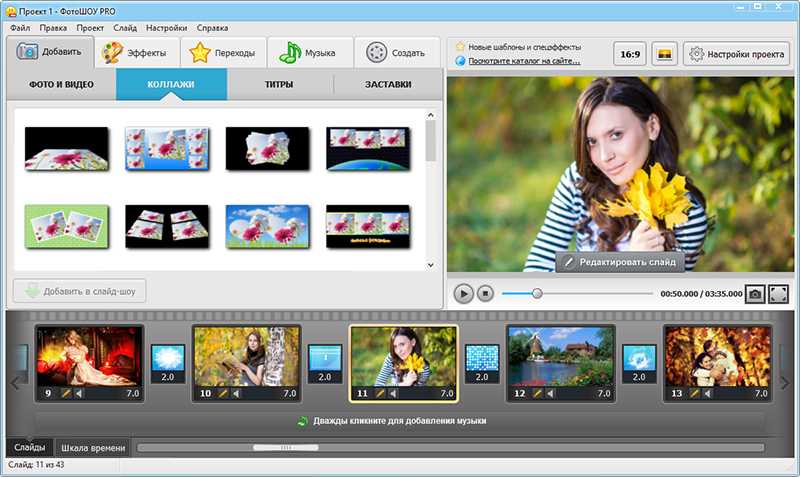 использовать во время видео!
использовать во время видео!
Нажмите здесь, чтобы посмотреть видео -> youtube.com/watch?v=42ZzGFDmpQg
Если вы пытаетесь сделать его как можно более простым, просто не забудьте не допустить беспорядка в кадре и позволить объекту ваше видео, чтобы занять центральное место.
Теперь, когда ваше окружение настроено, пришло время подготовить звезду вашего видео…
Шаг 7. Подготовьтесь к съемке
Быть перед камерой может быть страшно.
Если вы чем-то похожи на меня, вы сразу же начинаете потеть, у вас пересыхает в горле, и у вас появляется заикание, которого у вас никогда не было за всю вашу жизнь.
Хорошая новость: — это способов сделать работу на камеру более приятной и приятной для вас и ваших зрителей.
Мой лучший совет — относиться к этому как к разговору с камерой.
Думайте о камере как о одном человеке из вашей целевой аудитории и говорите с ним напрямую. Вы не представляете и не устраиваете шоу; вы просто разговариваете с кем-то.
Итак, делайте то же самое, что и в любом разговоре!
Смотрите прямо на них, будьте энергичны, улыбайтесь и придерживайтесь темы. Если вам нужны дополнительные советы по этому поводу, я рекомендую вам ознакомиться с нашими 7 экспертными советами о том, как чувствовать себя комфортно и уверенно перед камерой.
Или посмотрите это видео ниже:
Нажмите здесь, чтобы посмотреть видео -> youtube.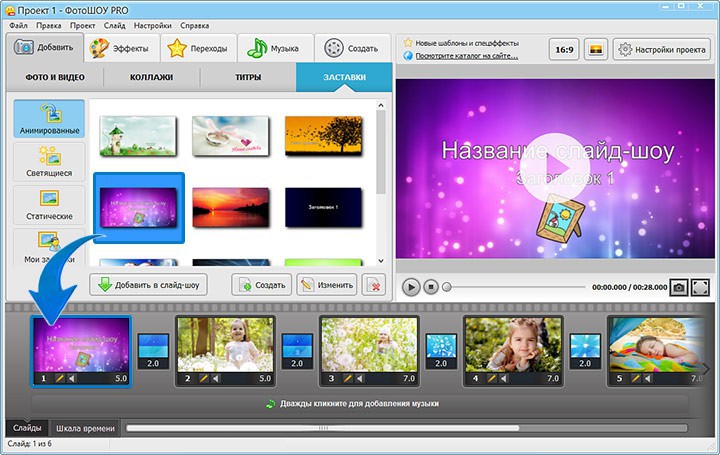 com/watch?v=OKortkMpt4I
com/watch?v=OKortkMpt4I
Когда вы почувствуете, что готовы, наступает время шоу!
Шаг 8: пора поставить рекорд
Если вы уже выполнили все шаги, пришло время включить камеру и нажать кнопку записи. Хорошо себя чувствует, верно?
Независимо от типа видеоконтента, который вы записываете, вам следует помнить о нескольких вещах.
В первую очередь, не выключайте камеру.
Если вы оговорились или допустили небольшие ошибки…
…не переживайте и перезапустите все заново. Просто сделайте вдох и продолжайте движение (начав незадолго до ошибки), не выключая камеру.
Это делает весь процесс менее напряженным. и все остальное можно исправить при редактировании!
Во-вторых, примите то, что вы знаете.
Поверьте, что вы знаете свою тему и подходите к ней творчески.
То, что вы новичок в создании видео, на самом деле может дать вам огромное преимущество, у вас будет другая точка зрения и, скорее всего, вы создадите оригинальный контент.
И последнее, и самое главное, это весело провести время.
Я знаю, это звучит банально, но создание видео на YouTube должно быть забавным.
Вот почему платформа стала такой популярной!
Люди могли проявить свои творческие способности, загружать видео (иногда становившиеся вирусными) и, в конце концов, они превратились в создателей видео. (Даже не имея высшего кинематографического образования).
Итак, наслаждайтесь процессом обучения. Создание отличных видео на YouTube должно вас волновать и побуждать снимать больше видео.
Шаг 9: отредактируйте свою работу
Когда вы записали свое видео, пришло время его отредактировать!
Здесь вы можете исправить любые ошибки, которые вы допустили во время записи, и подготовить свое видео для YouTube.
Помните, если вы дойдете до этой части процесса и поймете, что чего-то не хватает или что-то можно сделать по-другому, ничего страшного.
Пересъемки — это часть бизнеса…
…это может немного разочаровать, но лучше вернуться и сделать все правильно, чем просто мириться с посредственностью.
В процессе редактирования вам нужно:
- Упорядочить клипы в правильном порядке.
- При необходимости добавьте голос за кадром и синхронизируйте его с видео.
- Удалите ненужные кадры, ляпы или странные паузы.
- Добавьте заставки и/или концовки, используйте их стратегически, так как они могут снизить удержание зрителей.
- Добавление нарезок и переходов (т. е. стратегически размещенных B-роллов, GIF-файлов, графики, скриншотов, аудиофрагментов).
- Отрегулируйте цвет отснятого материала с помощью цветокоррекции.
- Используйте текст на экране, чтобы помочь вашим зрителям запомнить больше информации.
Выполнение этих действий добавит столько ценности вашему видео на YouTube, и они в значительной степени работают для любого типа видео, которое вы хотите сделать.
Также стоит получить отзывы о вашей правке от друзей или консультантов, которым вы доверяете. Иногда, когда вы слишком долго смотрите на вещи, у вас начинается какая-то лихорадка.
Стоит потратить время, чтобы буквально отойти от своего шедевра и посмотреть на него свежим взглядом.
Программное обеспечение для редактирования может быть самым важным вложением в оборудование. Он способен перезарядить то, что вы создали для YouTube, и превратить его в высококачественный магнит для вовлечения.
Если вы ищете отличное программное обеспечение для редактирования видео, ознакомьтесь с нашим руководством ниже:
Лучшее программное обеспечение для редактирования видео для начинающих — Полное руководство
Прочтите эту статью
Когда вы загружаете новое видео на свой канал YouTube, подумайте о том, чтобы перепрофилировать это видео для ваших платформ социальных сетей.
Это отличный способ привлечь больше людей к просмотру вашего видео.
Вот как вы можете это сделать:
- Выберите платформу социальных сетей: из вашего исследования темы вашего видео на шаге 1, обратите внимание на , где еще ваши конкуренты публикуют контент, убедитесь, что вы на те же платформы, на которых они находятся.
 Если они находятся на разных платформах, использование Facebook или Instagram является безопасным выбором.
Если они находятся на разных платформах, использование Facebook или Instagram является безопасным выбором.
- Анализ конкурентов в социальных сетях: после того, как вы нашли своих тематических конкурентов в социальных сетях, посмотрите, какими типами контента они делятся, время публикации и уровень их вовлеченности. Это даст вам хорошее представление о том, когда ваша аудитория, вероятно, активна, и о типе контента, с которым они хотят взаимодействовать.
- Ищите возможности перепрофилирования: узнайте, что ценного, практичного или полезного в вашем видео на YouTube, и посмотрите, как вы можете это представить. Вы можете представить одну и ту же идею несколькими способами, такими как текстовые сообщения, фрагменты видео, инфографика и многое другое.
Ваша цель здесь состоит в том, чтобы люди были настолько увлечены вашим контентом, что они захотели посмотреть видео целиком.
Завершаем…
Вот и все, ребята! К настоящему времени вы должны быть хорошо подготовлены для создания собственного видео для YouTube.
Вкратце…
Вот 10 шагов, которые необходимо выполнить, чтобы создать видео на YouTube:
- Изучите свою тему . Смотреть все видео на эту тему и похожие темы. Ответы на эти вопросы помогут вам увидеть, как должно выглядеть ваше видео. Вы хотите учиться у своих конкурентов, брать то, что хорошо работает, и улучшать существующие видео по вашей теме.
- Планирование видеоконтента
Определите, чего вы хотите достичь с помощью своего видео, прежде чем приступить к созданию, потому что это даст информацию о том, как вы его доставите и какой тип видео вы создадите. Затем создайте раскадровку, чтобы увидеть, что вам нужно сделать, и подготовьтесь воплотить свое видео в жизнь.
- Создавайте запоминающиеся заголовки и пользовательские миниатюры
Заголовки и миниатюры ваших видео — это первая точка контакта с вашей аудиторией.
 Они должны быть привлекательными и побуждать людей нажимать на ваше видео.
Они должны быть привлекательными и побуждать людей нажимать на ваше видео. - Оптимизация видео для поисковых систем
Используйте релевантные ключевые слова для названия видео, тега, описания и миниатюры (при необходимости).
- Получите оборудование
Вам понадобится камера, внешний микрофон, хорошее освещение, штатив, хранилище и программное обеспечение для редактирования видео. Освойте снаряжение, которое у вас есть, и улучшайте его по ходу дела.
- Подготовьте сцену
Подготовьте место для съемок к съемке с минимальными отвлекающими факторами.
- Подготовьтесь к работе на камеру
Чтобы расслабиться перед камерой, относитесь к съемочному процессу как к разговору.
- Нажмите «Запись»
Начните запись вашего контента, продолжайте движение камеры и исправьте все ошибки на следующем шаге.
- Редактируйте свою работу
Используйте программное обеспечение для редактирования видео, чтобы собрать отснятый материал, создать стратегические переходы, удалить любые ляпы и синхронизировать любой звук.
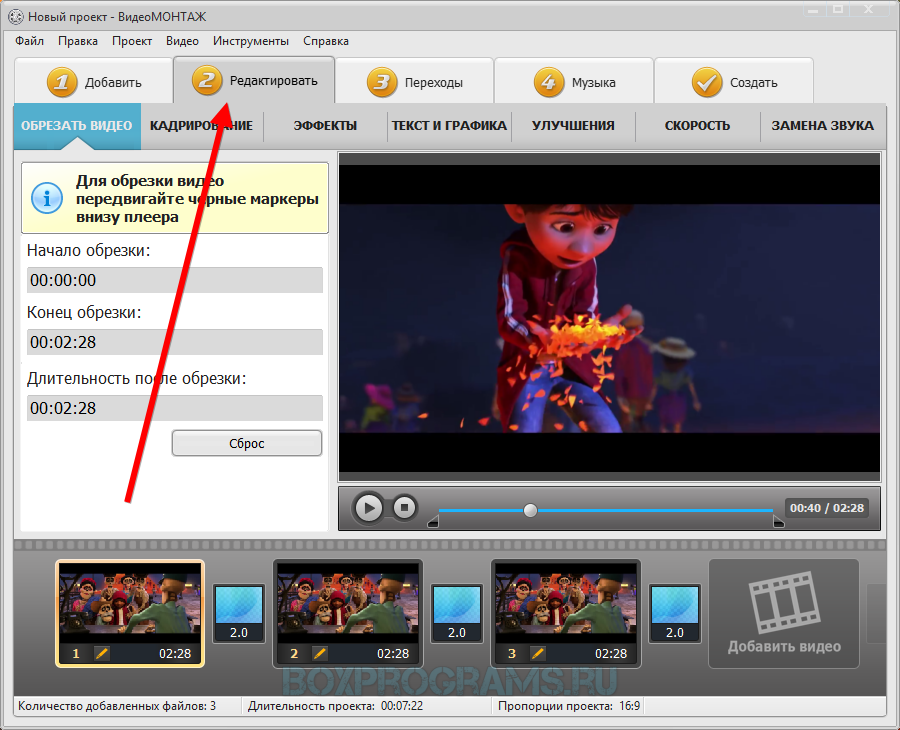
- Перепрофилируйте свое видео для социальных сетей
Когда вы загружаете новое видео на свой канал YouTube, рассмотрите возможность повторного использования этого видео на своих платформах социальных сетей. Это отличный способ привлечь больше людей к просмотру вашего видео на YouTube.
Следуя этому пошаговому руководству, вы сможете создавать привлекательные видеоролики, которые будут доступны вашей аудитории.
Теперь, если вам нужен простой способ перенести эти видео на независимую платформу VOD и повысить эффективность монетизации, свяжитесь с нами.
Начните 14-дневную бесплатную пробную версию сегодня!
Начать бесплатную пробную версию
Часто задаваемые вопросы
Какие материалы необходимы для создания видео на YouTube?
Это необходимое оборудование , которое вам понадобится для создания видео на YouTube:
– Камера: что угодно, от модной зеркальной камеры до камеры iPhone/Android, может выполнить эту работу. Вы также можете использовать веб-камеры высокого качества, если ведете прямую трансляцию.
Вы также можете использовать веб-камеры высокого качества, если ведете прямую трансляцию.
– Микрофон: желательно внешний (потому что качество имеет значение, понимаете?).
– Освещение: естественное или искусственное, если они достаточно яркие.
– Штатив: используется для стабилизации камеры или телефона, поскольку на видео могут быть видны даже небольшие дрожания.
– Память: карт памяти (или достаточно места на телефоне).
– Программное обеспечение для редактирования видео: если у вас есть продукты Apple, такие как iPhone или Mac, вы можете использовать iMovie. Вот обширный список инструментов для редактирования видео, которые вы можете использовать.
Какая камера лучше всего подходит для создания видео на YouTube?
Тип используемой камеры зависит от типа видео, которое вы хотите создать, и вашего уровня опыта.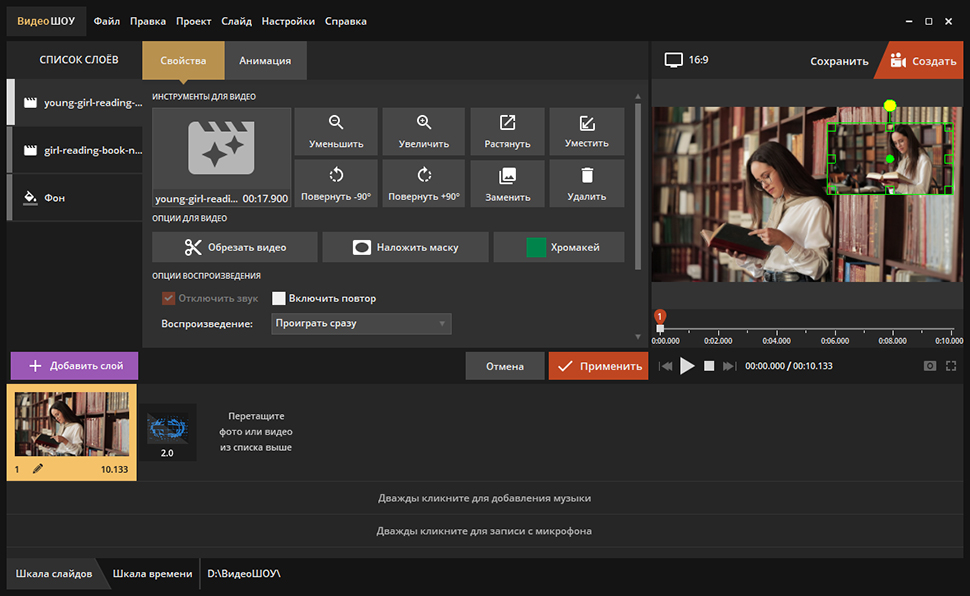 Ознакомьтесь с этим списком лучших камер для видео на YouTube.
Ознакомьтесь с этим списком лучших камер для видео на YouTube.
Все, что вам нужно знать
Если вы все еще хотите окунуться в TikTok на Великом озере, вы не одиноки. Хотя число пользователей TikTok превышает миллиардов , половина всех крупных брендов до сих пор не представлены в TikTok.
Возможно, это связано с тем, что TikTok кажется пугающим. Но мы здесь, чтобы сказать вам, что сделать видео в TikTok проще, чем кажется! И, возможно, вы даже получите удовольствие от этого.
Лучший способ понять TikTok (и какую пользу он может принести вашему бизнесу) — погрузиться в него и самостоятельно создавать видео.
Заходите. Вода в порядке!Как создать аккаунт в ТикТок
Как сделать видео в Тик Ток
Как сделать TikTok с несколькими видео
Как сделать TikTok с картинками
Как сделать 3-минутный TikTok
Как запланировать видео в TikTok
7 вещей, которые нужно знать перед созданием своего первого TikTok
Бонус: получите бесплатный Контрольный список развития TikTok от известного создателя TikTok Тиффи Чен, который покажет вам, как получить 1,6 миллиона подписчиков, используя всего 3 студийных источника света и iMovie.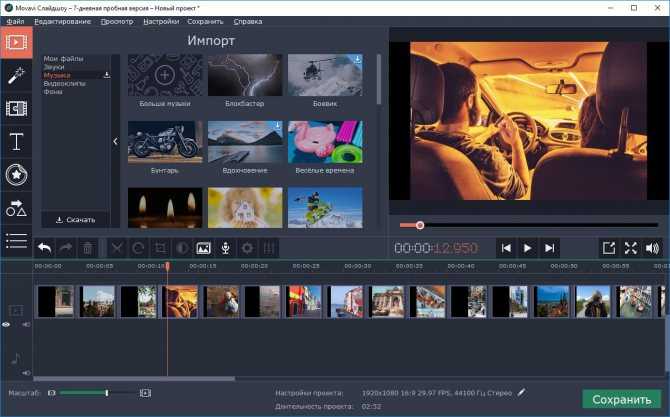
Как создать учетную запись TikTok
- Загрузите TikTok из App Store или Google Play на свой смартфон или iPad.
- Откройте приложение TikTok и выберите
- Введите свой день рождения . TikTok требует, чтобы пользователи были не моложе 13 лет для создания учетных записей, и имеет другие возрастные ограничения на платформе для обеспечения безопасности сообщества.
- Если вы используете номер телефона или адрес электронной почты для создания учетной записи TikTok, вам будет предложено ввести его и создать пароль.
- Выберите имя пользователя . Если вы занимаетесь бизнесом, рекомендуется использовать одно и то же имя пользователя во всех учетных записях социальных сетей, чтобы ваши клиенты могли вас найти. Что бы вы ни выбрали, убедитесь, что это легко запомнить. Вы всегда можете изменить его позже!
Вот оно! Отсюда вы можете синхронизировать свои контакты, чтобы найти друзей в приложении.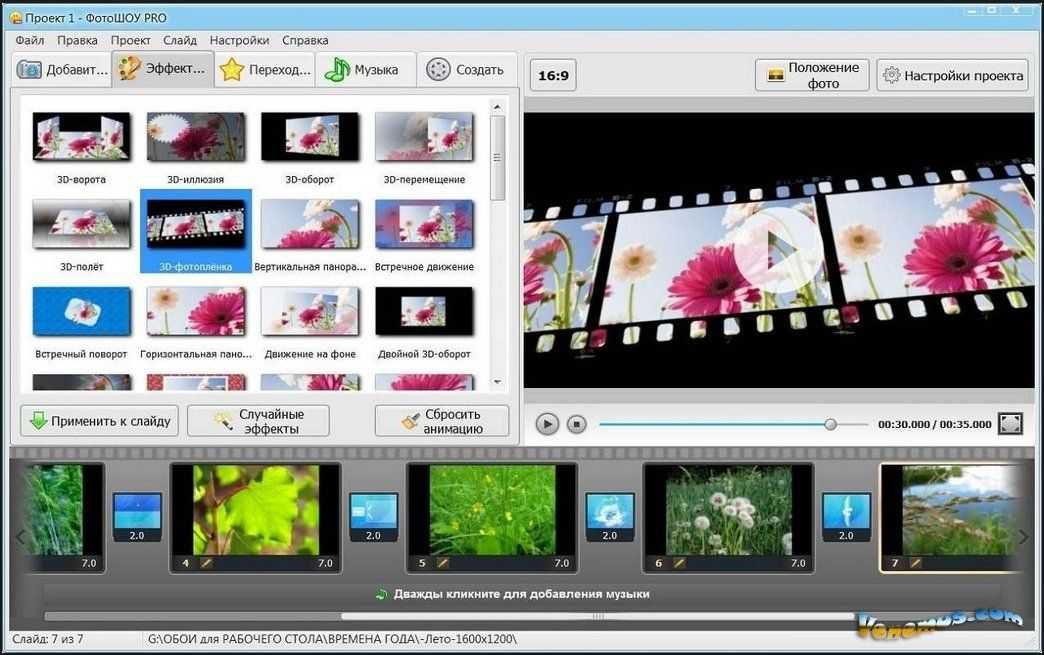
- Добавить фото профиля.
- Добавьте свою биографию.
- Добавьте свое имя.
Вы также можете добавить свои местоимения и связать свои учетные записи Instagram и YouTube, нажав Изменить профиль .
Как сделать видео TikTok
- Нажмите значок + внизу экрана. Вы также можете нажать Создать видео на странице своего профиля.
- Используйте уже существующее видео из Фотопленки или начните съемку, нажав красную кнопку Запись 9кнопка 0012.
- Если вы записываете, вы можете выбрать 15-секундное, 60-секундное или 3-минутное видео. TikTok теперь позволяет загружать до 10 минут видео.
- Обрежьте длину ваших клипов, нажав Adjust Clips в правом меню.
- Добавить музыку , нажав кнопку в верхней части экрана.

- Добавьте эффектов, стикеров или текст к своим видео, коснувшись параметров в правом меню.
- Если ваше видео содержит речь, добавьте субтитры для улучшения доступности.
- Завершив редактирование видео, нажмите красную кнопку Далее в нижней части экрана.
- Добавьте хэштеги, отметьте других пользователей и настройте такие параметры, как Разрешить дуэт (что позволяет другим пользователям создавать TikTok с разделенным экраном, используя ваше видео) или Разрешить Stitch (что позволяет им редактировать клипы вашего видео в свои собственные). Вы также можете нажать Выбрать обложку , чтобы настроить, какие кадры вашего видео будут отображаться в вашей ленте.
- Нажмите Сообщение ! Ты сделал это!
Бонусный шаг: как только вы сделаете несколько видео, соберите самые эффективные из них в плейлист TikTok.
Как создать TikTok с несколькими видео
- Нажмите значок + внизу экрана.
- Нажмите Загрузить в правом нижнем углу. Затем выберите Видео в верхней части экрана, чтобы отфильтровать видео в альбоме «Фотопленка». Вы можете добавить несколько клипов или смешать фото и видео!
- Выберите видео, которые вы хотите включить, максимум 35 видео. Нажмите Далее , чтобы продолжить.
- Коснитесь Настроить клип , чтобы изменить порядок видео. Вы также можете добавить музыку или звуковые эффекты. TikTok предложит аудиоклипы на основе содержания вашего видео и продолжительности ваших клипов. Вы можете выбрать По умолчанию , если вы хотите использовать звук в исходном видео. Когда закончите, нажмите Далее .
- Отсюда вы можете добавлять видеоэффекты, наклейки и текст. Попробуйте Noise Reducer , если в ваших клипах много фонового шума.

- Вы также можете добавить голос за кадром . Он будет наложен поверх оригинального звука в ваших видеоклипах или на выбранной вами дорожке.
- Добавляйте свои подписи и хэштеги, отмечайте других пользователей и управляйте настройками видео.
- Нажми Опубликовать и начни делиться!
Как сделать TikTok с картинками
- Нажмите на значок + внизу экрана.
- Нажмите Загрузить в правом нижнем углу. Затем выберите Фото в верхней части экрана, чтобы отфильтровать фотографии в Фотопленке.
- Выберите до 35 изображений, которые вы хотите включить. Выберите их в том порядке, в котором вы хотите, чтобы они отображались — в отличие от видеоклипов, вы не можете изменить их порядок при редактировании.
- Когда у вас есть все фотографии, нажмите Далее , чтобы добавить музыку, эффекты, наклейки и многое другое.

- Ваши фотографии будут отображаться в режиме видео , что означает, что они будут воспроизводиться по порядку. Вы можете переключиться на Фоторежим , который позволяет пользователям переключаться между изображениями, как в слайд-шоу.
- Вы можете выбрать песню или звуковой эффект, нажав кнопку музыки вверху, или нажать VoiceOver , чтобы записать звуковую дорожку для сопровождения ваших изображений.
- Когда закончите, добавьте подпись и хэштеги, отметьте других пользователей и измените настройки видео.
- Нажми Опубликовать и начни делиться!
Как сделать 3-минутное видео в TikTok
Есть три простых способа сделать 3-минутное видео в TikTok. Первый способ — записать его в приложении:
Бонус: получите бесплатный контрольный список TikTok Growth Checklist от известного создателя TikTok Тиффи Чен, который покажет вам, как получить 1,6 миллиона подписчиков, используя всего 3 студийных источника света и iMovie.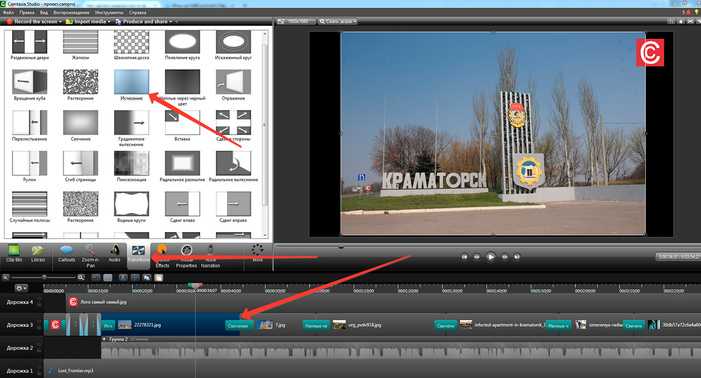
Загрузить сейчас
- Нажмите значок + внизу экрана, чтобы начать новое видео.
- Проведите по экрану, чтобы выбрать 3-минутную продолжительность записи. Вы можете остановить и начать запись, нажав красную кнопку Record .
- Когда у вас есть 3 минуты отснятого материала, вы можете добавить свои видеоэффекты, музыку, озвучку и многое другое.
Другой вариант — загружать видеоклипы и редактировать их вместе .
- Нажмите на значок + внизу экрана.
- Коснитесь Загрузить и выберите свои клипы. Вы можете выбрать клипы продолжительностью более 3 минут!
- На следующем экране нажмите Настройка клипов . Вы можете обрезать и изменять порядок отдельных видео здесь, пока у вас не будет общей продолжительности 3 минуты.
- Отсюда вы можете добавлять видеоэлементы , такие как текст, наклейки, эффекты и многое другое.

Наконец, вы можете загрузить предварительно отредактированный 3-минутный клип. Для TikTok существует ряд отличных инструментов для редактирования видео, которые предлагают такие функции, как пользовательские шрифты и уникальные эффекты.
Как запланировать видео TikTok
Используя Hootsuite, вы можете запланировать свои TikTok на любое время в будущем . (Собственный планировщик TikTok позволяет пользователям планировать TikTok только на 10 дней вперед.)
Чтобы создать и запланировать TikTok с помощью Hootsuite, выполните следующие действия:
- Запишите свое видео и отредактируйте его (добавив звуки и эффекты) в Приложение ТикТок.
- Когда вы закончите редактирование видео, нажмите Далее в правом нижнем углу экрана. Затем выберите Дополнительные параметры и коснитесь Сохранить на устройстве .
- В Hootsuite коснитесь значка Create в самом верху левого меню, чтобы открыть Composer.

- Выберите учетную запись, в которой вы хотите опубликовать свой TikTok.
- Загрузите сохраненный TikTok на свое устройство.
- Добавить подпись. Вы можете включать эмодзи и хэштеги, а также отмечать другие аккаунты в подписи.
- Настройте дополнительные параметры. Вы можете включить или отключить комментарии, стежки и дуэты для каждого из ваших отдельных сообщений. Примечание : ваши существующие настройки конфиденциальности TikTok (настроенные в приложении TikTok) имеют приоритет над этими.
- Предварительно просмотрите сообщение и нажмите Опубликовать сейчас , чтобы опубликовать его немедленно, или…
- … нажмите Запланируйте на более позднее время , чтобы опубликовать свой TikTok в другое время. Вы можете вручную выбрать дату публикации или выбрать из трех рекомендуемых настраиваемых оптимальных времен для публикации для максимального вовлечения
Размещайте видео TikTok в лучшее время БЕСПЛАТНО на 30 дней
Планируйте публикации, анализируйте их и отвечайте на комментарии с помощью одной простой в использовании панели управления.
Попробуйте Hootsuite
Вот и все! Ваши TikToks будут отображаться в Планировщике вместе со всеми другими вашими запланированными сообщениями в социальных сетях.
Больше визуалов? Это видео проведет вас через процесс планирования TikTok (с вашего телефона или с компьютера) менее чем за 5 минут:
7 вещей, которые нужно знать перед созданием своего первого TikTok
- Используйте популярные песни или аудиоклипы. Музыка — огромная часть TikTok, и многие пользователи изучают платформу и находят видео через аудио. Точно так же оригинальное аудио часто является основой тренда TikTok (например, этот эффект «ча-цзин»).
 Адаптация его для вашего собственного контента может помочь вам охватить большую аудиторию.
Адаптация его для вашего собственного контента может помочь вам охватить большую аудиторию. - Мощный старт. Первые несколько секунд видео самые важные. Либо пользователи будут продолжать прокручивать страницу, либо вы привлечете их внимание. По данным TikTok, в 67% самых эффективных видеороликов основное сообщение появляется в первые три секунды. Поэтому убедитесь, что вы попали в точку!
- Добавьте хэштеги. Хэштеги — это огромная часть организации и поиска контента в TikTok. Сейчас сложнее найти популярные хэштеги, когда TikTok заменил вкладку «Обнаружение» на вкладку «Друзья». Но вы можете найти некоторые из них в Творческом центре TikTok или самостоятельно изучить приложение.
- Не останавливайтесь на достигнутом! Регулярная публикация — ключ к успеху на TikTok, поэтому не стоит просто выпускать одно видео и ждать, пока к вам придут законодатели вкусов поколения Z. TikTok рекомендует публиковать от 1 до 4 раз в день, чтобы выяснить, какой контент находит отклик у вашей аудитории.
 Если вы действительно хотите, чтобы ваши ежедневные публикации учитывались, проверьте лучшее время для публикации на TikTok.
Если вы действительно хотите, чтобы ваши ежедневные публикации учитывались, проверьте лучшее время для публикации на TikTok. - Не стремитесь к совершенству. TikTok — это подлинность и актуальность в данный момент. Пользователи предпочитают, чтобы их контент был немного сырым — на самом деле, 65% пользователей согласны с тем, что профессионально выглядящие видео от брендов неуместны. В нашем собственном путешествии по увеличению числа подписчиков TikTok до 12,3 тыс. подписчиков мы узнали, что наши менее отполированные видео работают лучше всего!
- Быстро . Хотя видео в TikTok теперь может длиться до 10 минут, краткость — ваш друг. Ранее, в 2022 году, был тренд #sevensecondchallenge, показывающий, что очень короткие видео с большим количеством текста вызывают огромный интерес. Мы сами попробовали семисекундный вызов TikTok — и это сработало! Пока не надо идти , что короче, лучшая длина видео TikTok — 7-15 секунд.
- Выучите жаргон.

